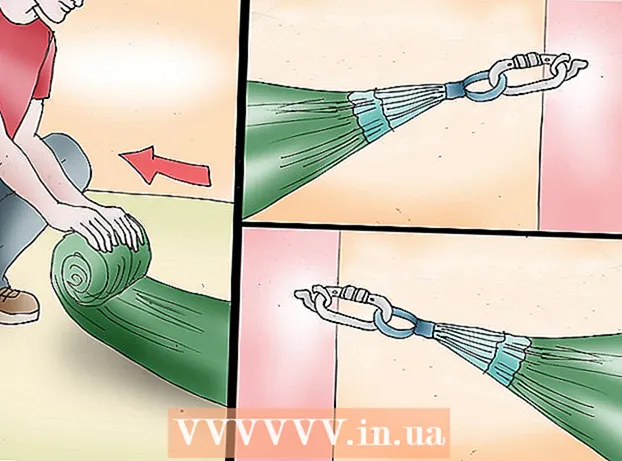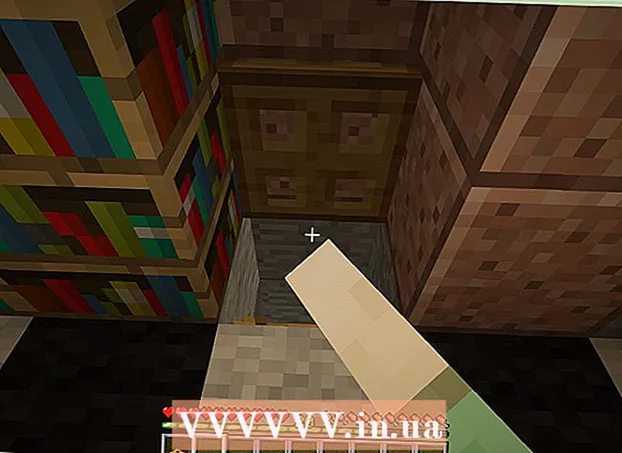Författare:
Tamara Smith
Skapelsedatum:
19 Januari 2021
Uppdatera Datum:
1 Juli 2024

Innehåll
- Att gå
- Metod 1 av 2: Ta reda på vem som använder ditt nätverk
- Metod 2 av 2: Alternativt sätt
- Tips
- Varningar
Du kan inte underskatta hur viktigt god säkerhet i ditt trådlösa nätverk är idag. Om någon har tillgång till ditt nätverk kan de komma åt alla datorer i ditt nätverk, och det kan få mycket obehagliga konsekvenser. I den här artikeln förklarar vi hur du kan ta reda på vem som använder ditt nätverk. Eftersom alla routrar är olika kommer vi bara att täcka grunderna här. Vi tar Linksys WAP54G som ett exempel, de åtgärder som krävs för din router kommer förmodligen att vara något annorlunda. Dessutom antar vi att du är korrekt ansluten till din router (trådlös eller med en Ethernet-kabel) med DHCP.
Att gå
 Öppna en webbläsare och ange routerns IP-adress i adressfältet. För att hitta detta gör du följande:
Öppna en webbläsare och ange routerns IP-adress i adressfältet. För att hitta detta gör du följande: - Gå till Start> Kör och skriv "cmd".
- Skriv "ipconfig" och tryck enter. Nu ser du "standardgateway" eller IP-adressen till din router. Ange den här adressen i routerns adressfält.
 Ange routerns användarnamn och lösenord. Om du aldrig har ändrat det förut är de här fabriksinställningarna du kan använda för olika märken:
Ange routerns användarnamn och lösenord. Om du aldrig har ändrat det förut är de här fabriksinställningarna du kan använda för olika märken: - Linksys - användarnamn: (tomt), lösenord: admin
- Netgear - användarnamn: admin, lösenord: lösenord
- Dlink - användarnamn: Admin, lösenord: (tom)
- Siemens - användarnamn: Admin, lösenord: admin (gemener)
- Ibland kan du hitta användarnamnet och lösenordet längst ner på routern. Annars söker du efter ditt routerns märke på Google.
- Du hittar också användarnamn och lösenord på http://www.portforward.com. Det här är en webbplats som normalt används för att öppna vissa portar på din router för spel, men du hittar också mycket information om användarnamn och lösenord.
- När du är inloggad är det en bra idé att omedelbart ändra användarnamnet och lösenordet till något säkrare.
 Du kommer förmodligen se en inställning i routerns portal som låter dig spåra användare av routern. Aktivera den här funktionen om den inte redan är på. Detta kallas "Logga användare" eller något liknande.
Du kommer förmodligen se en inställning i routerns portal som låter dig spåra användare av routern. Aktivera den här funktionen om den inte redan är på. Detta kallas "Logga användare" eller något liknande.  Ta en penna och ett papper och hitta MAC-adresserna på alla enheter som du normalt ansluter till nätverket. En MAC-adress är en hexadecimal kod som är unik för varje dator. Så du kan använda MAC-adressen för att känna igen datorer. Leta upp MAC-adresserna på alla datorer, surfplattor och smartphones du har.
Ta en penna och ett papper och hitta MAC-adresserna på alla enheter som du normalt ansluter till nätverket. En MAC-adress är en hexadecimal kod som är unik för varje dator. Så du kan använda MAC-adressen för att känna igen datorer. Leta upp MAC-adresserna på alla datorer, surfplattor och smartphones du har.
Metod 1 av 2: Ta reda på vem som använder ditt nätverk
 Gå till fliken "Inställningar".
Gå till fliken "Inställningar". Bläddra ner tills du ser "DHCP-server". Om detta är aktiverat, gå till nästa steg. Om inte, aktivera DHCP.
Bläddra ner tills du ser "DHCP-server". Om detta är aktiverat, gå till nästa steg. Om inte, aktivera DHCP.  Klicka på fliken "Status" och sedan på "Lokalt nätverk" strax under huvudflikarna.
Klicka på fliken "Status" och sedan på "Lokalt nätverk" strax under huvudflikarna. Klicka på knappen som säger "DHCP Clients Table". I listan som visas ser du alla datorer som är anslutna till nätverket via DHCP (DHCP konfigurerar automatiskt IP-inställningar och DNS-inställningar för de anslutna datorerna). Detta fungerar bara om alla anslutna använder DHCP. Om någon använder en statisk IP-adress kommer den inte att visas i DHCP-listan.
Klicka på knappen som säger "DHCP Clients Table". I listan som visas ser du alla datorer som är anslutna till nätverket via DHCP (DHCP konfigurerar automatiskt IP-inställningar och DNS-inställningar för de anslutna datorerna). Detta fungerar bara om alla anslutna använder DHCP. Om någon använder en statisk IP-adress kommer den inte att visas i DHCP-listan.
Metod 2 av 2: Alternativt sätt
 Ladda ner och installera programmet "Who Is On My Wireless".
Ladda ner och installera programmet "Who Is On My Wireless". Klicka på "Skanna" -knappen, efter att ha skannat visas en lista över alla anslutna datorer i ditt nätverk.
Klicka på "Skanna" -knappen, efter att ha skannat visas en lista över alla anslutna datorer i ditt nätverk.
Tips
- Använd alltid WPA eller WPA2 för säkerhet. WEP-kryptering är inte tillräckligt säker. Gå till fliken "Säkerhet" och se om WPA eller WPA2 är aktiverat.
- Inaktivera alternativet "Broadcast". Detta döljer namnet på nätverket. Du kan fortfarande ansluta till det själv, eftersom du vet namnet.
- En erfaren hackare kommer förmodligen att känna till förbikopplingar för alla steg i den här artikeln. Endast WPA / WPA2-säkerhet är mycket svår att knäcka.
- Använd ett annat undernät. Detta kommer att hindra människor från att gissa din routers IP-adress om DHCP-servern är avstängd. Standardinställningen är vanligtvis 192.168.1.1 eller 192.168.0.1. Du kan ändra detta på sidan "Inställningar".
- Använd en "brandvägg" för att förhindra oönskade externa attacker.
- Aktivera "MAC-filtrering". Genom att filtrera MAC-adresser kan du förhindra att okända MAC-adresser ansluter till ditt nätverk. Men erfarna hackare kan låtsas att de har en annan MAC-adress, till exempel MAC-adressen till din dator. Detta kallas "spoofing".
Varningar
- Se till att du känner till din fysiska adress om du behöver återställa routern till fabriksinställningarna.
- Var försiktig när du justerar routerns inställningar. Om du gör det fel kanske routern inte längre är tillgänglig.